
Ultima actualizare pe

Dacă iPhone-ul dvs. produce sunet înfundat sau redus, ar putea avea nevoie de o curățare bună. Aflați cum să curățați în siguranță difuzoarele iPhone-ului folosind acest ghid.
Dacă folosiți iPhone-ul pentru a asculta muzică fără AirPods sau folosiți funcția de apelare difuzor, doriți ca acesta să sune cât mai bine posibil. Cu toate acestea, difuzoarele iPhone-ului dvs. pot începe să sune înfundat sau să nu fie la fel de tare ca înainte.
Ca curățarea AirPod-urilor, puteți curăța și difuzoarele încorporate ale iPhone-ului dvs. din partea de jos. Câteva motive pentru care difuzoarele iPhone-ului tău nu vor suna bine includ blocarea de praf și resturi în timp.
Dacă doriți să îmbunătățiți sunetul provenit de la telefon, vă vom arăta mai jos cum să curățați difuzoarele iPhone-ului.
Curățați difuzoarele iPhone-ului cu o perie cu peri
O metodă simplă de curățare a difuzoarelor iPhone-ului este utilizarea unei noi perii de vopsea cu peri moi pentru a curăța praful, murdăria și resturile. Aceste opțiuni de curățare a difuzoarelor vor funcționa și pentru iPad-ul tău.
Asigurați-vă că pensula este curată și uscată, astfel încât să nu provoace daune - puteți folosi o perie curată sau chiar o perie de machiaj dacă este nouă.
Începeți prin a scoate carcasa de protecție dacă aveți una instalată. Apoi, glisați înainte și înapoi pe difuzoarele din partea de jos a telefonului. Înclinați peria astfel încât praful să fie îndepărtat și să nu fie împins mai departe spre difuzoare. Nu trageți peria de-a lungul axei difuzorului. Atingeți orice exces de praf de pe perie între treceri.

Pe lângă utilizarea unei pensule curate, puteți cumpăra și un set de perii de curatat telefon — 5,99 USD pe Amazon. De asemenea, cu un kit ca acesta sunt incluse dopuri de praf, perii de nailon și perii de curățare a difuzoarelor. Periile de curățare a difuzoarelor sunt proiectate pentru a se potrivi în orificiile difuzoarelor. De asemenea, puteți pune dopuri de praf în portul de alimentare în timp ce îndepărtați resturile din difuzoare.



Prețul Amazon.com actualizat pe 2022-12-05 - Este posibil să câștigăm un comision pentru achiziții folosind link-urile noastre: mai multe informatii
Folosește o scobitoare pentru a curăța difuzoarele iPhone-ului
Dacă difuzoarele iPhone-ului sunt murdare și pline de resturi și nu aveți o perie sau un kit de curățare, utilizați o scobitoare din lemn sau plastic. O scobitoare funcționează într-un strop, dar ar trebui folosită doar pentru a curăța portul difuzorului din partea de jos a telefonului.
Notă: Asigurați-vă că aveți grijă când utilizați această opțiune. Dacă încercați să împingeți scobitoarea înăuntru, există posibilitatea de a deteriora difuzoarele, așa că aveți grijă.
Scoateți o carcasă dacă aveți una instalată și luați o lanternă pentru a străluci difuzoarele pentru a vă ajuta să vă vedeți.

Puneți ușor capătul ascuțit al scobitorii în portul difuzorului. Asigurați-vă că nu utilizați prea multă presiune. Când întâmpinați rezistență, Stop și nu împinge mai departe.
Înclinați scobitoarea în unghiuri diferite pentru a îndepărta toată murdăria și resturile din porturile difuzorului. Toată forța trebuie îndreptată lateral și în sus și nu în jos către telefon.
Folosiți bandă de mascare sau Painters
Pe lângă difuzoarele inferioare, veți dori să obțineți praf, murdărie și alte resturi din difuzorul receptor.
Banda de mascare este alegerea perfectă, deoarece nu este la fel de lipicioasă ca alte benzi care pot lăsa în urmă un reziduu lipicios.
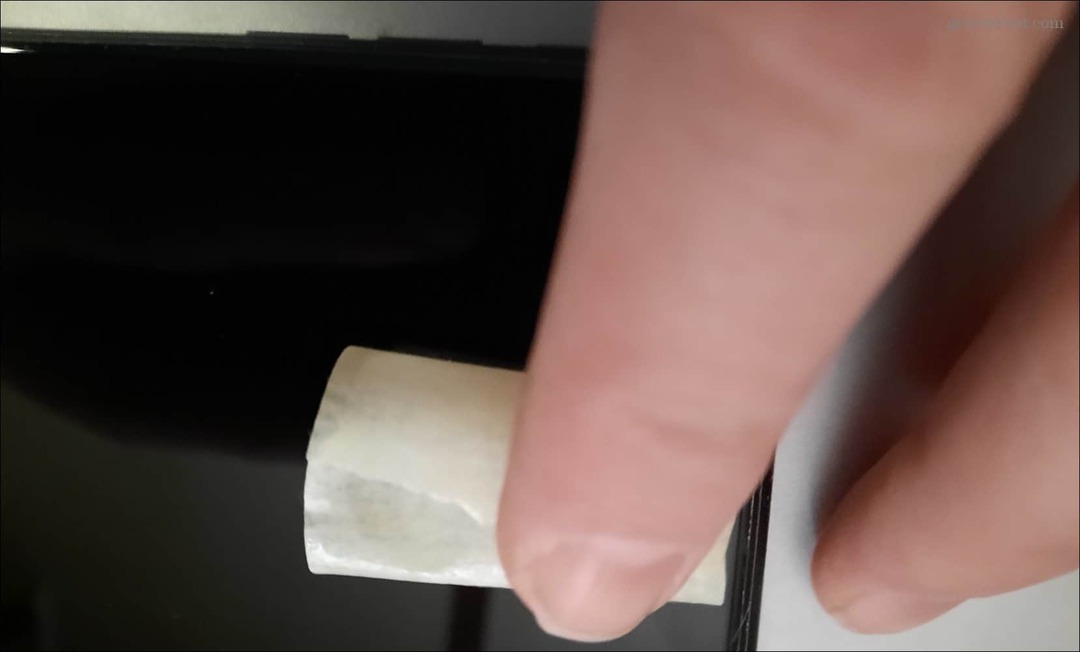
Scoateți husa din telefon dacă aveți una instalată. Puneți degetul peste bandă și rulați-o dintr-o parte în alta pentru a colecta praful și resturile.
De asemenea, puteți înfășura banda în jurul degetului până la un punct și puteți curăța orificiile mai mici ale difuzoarelor din partea de jos a telefonului.
Utilizați o suflantă de aer pentru a curăța difuzoarele iPhone-ului
Pentru a îndepărta praful din orificiile difuzoarelor, puteți folosi o suflantă de aer pentru a curăța praful din orificiile difuzoarelor.
Nu folosiți aer conservat comprimat. Aerul conservat include substanțe chimice care ar putea exploda din cutie și pot deteriora ecranul și alte componente. O suflantă de aer va pompa aer curat în orificiile difuzoarelor și le va curăța.

Țineți suflanta de aer în fața difuzoarelor și folosiți rafale scurte pentru a îndepărta praful și resturile. Verificați difuzoarele cu o lanternă pentru a verifica dacă difuzoarele sunt curățate.
Repetați procesul până când difuzorul este cât mai curat.

【Ușor de prins】: Design ergonomic, ușor de prins și de operat.; 【Pachetul inclus】: Suflant cu becuri de curățare a prafului x 1, cârpă de curățare din microfibră x 1

Prețul Amazon.com actualizat pe 2022-12-05 - Este posibil să câștigăm un comision pentru achiziții folosind link-urile noastre: mai multe informatii
Păstrați-vă iPhone-ul curat
Puteți curăța difuzoarele iPhone-ului pentru a ajuta la reducerea problemelor de calitate a sunetului înăbușit sau redus. În timp ce curățați, utilizați o lanternă pentru a străluci în zona telefonului pe care îl curățați pentru a vă asigura că orificiile difuzoarelor sunt curate de praf și resturi.
Dacă iPhone-ul dvs. continuă să nu fie suficient de tare sau distorsionat, ar putea fi o problemă de software. Reporniți iPhone-ulși vezi dacă asta rezolvă problema.
Pe lângă difuzoarele iPhone, veți dori să vă asigurați că toate dispozitivele sunt curate. De exemplu, veți dori să știți cum să curățați AirPod-urile si cazul daca ai o pereche. Sau, pentru alte dispozitive Apple, aflați cum curățați un HomePod sau HomePod Mini.
Curățarea celorlalte dispozitive tehnologice este esențială. De exemplu, verificați cum curățați-vă corect telefonul dacă aveți un dispozitiv iPhone sau Android.
Un alt dispozitiv la care s-ar putea să nu te gândești, dar este la fel de important este curățarea ecranului Chromebookului. Și pentru alte dispozitive, consultați ghidul nostru pentru curățarea celorlalte dispozitive tehnologice.
Cum să găsiți cheia de produs Windows 11
Dacă trebuie să transferați cheia de produs Windows 11 sau doar aveți nevoie de ea pentru a face o instalare curată a sistemului de operare,...
Cum să ștergeți memoria cache, cookie-urile și istoricul de navigare Google Chrome
Chrome face o treabă excelentă în stocarea istoricului de navigare, a memoriei cache și a cookie-urilor pentru a optimiza performanța browserului online. E cum să...


